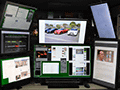連載
【西川善司】勢い余って4Kを2画面導入。多画面マニアはついにフルHDディスプレイ15台分の解像度環境へ
西川善司 / グラフィックス技術と大画面と赤い車を愛するジャーナリスト
 |
(善)後不覚 |
「引っ越しをするほどのモチベーションはないけど,居住空間をリニューアルしたい」なんて思うことありますよね。そんなとき普通の人は,部屋の模様替えや家具の配置換えに挑戦したりするのでしょうが,毎日をほとんど“画面上”で過ごしている多画面マニアなバーチャル野郎の場合は,画面配置の模様替えをしたくなるのです。
今回はそんな話題です。
4Kディスプレイを2画面分導入
この連載では,筆者の多画面環境を折りに触れて紹介してきましたが,11月のある日,また,変なところにスイッチが入ってしまい,多画面環境の模様替えをすることを決意しました。
といっても,きっかけは,いくつかあります。
1つは,2014年夏に東芝のレグザ「40J9X」を導入したこと。この40J9X,しばらくはテレビとして使っていたのですが,ディスプレイとしての機能が優れていて,メイン画面にしてもよいかな……と思い始めていたんです。
 |
 |
というわけで,デスクトップ作業用兼4Kゲーム用ディスプレイとして使える40J9Xを,メイン画面にすることにしたのでした。
ちなみに40J9Xの価格は,オンライン通販の最安値だと14万円前後です(※2014年12月27日現在)。40インチクラスの4Kディスプレイとしては相当に値頃感があるので,オススメですよ。
1つめの話が長くなりすぎました。もう1つのきっかけは,不注意で,あるディスプレイを,LG Electronics(以下,LG)製の29インチ,解像度2560×1080ドット仕様となるディスプレイ「29EA93」の画面にぶつけてしまい,29EA93を破損させてしまったことです。結果として1画面少なくなったわけですが,1画面少なくなっただけでもなんだか不安になってしまったのでした。これが病気だとするなら,病名はきっと「画面欠乏症」とかそんな感じです(笑)。
 |
31MU97-Bは,4Kディスプレイですが,解像度は3840×2160ドットではなく,デジタルシネマ規格準拠となる4096×2160ドットとなっており,デジタルシネマの「DCI-P3」色空間にも対応した広色域IPS液晶パネルが採用されているのも特徴です。そこで,主に写真のプレビューやレタッチ用途で使うことにしました。40J9Xよりも横方向に256ドット広いので,Webサイトや資料のpdfファイルなどを複数並べておくのにも便利ですね。
オンライン通販の最安値だと12万円前後(※2014年12月27日現在)と,解像度が特殊な割に,それほど強気な価格設定ではありません。
そんなこんなで,新しい多画面環境は,これら40J9Xと31MY97-Bのツイン4Kディスプレイを上下で配置し,それをベースに,配置換えを行うことにしたのでした。
西川善司の多画面環境は4Kの2画面を含む7画面に
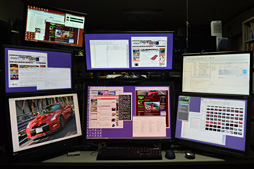 |
前述したように29EA93が死亡したので,中央上段に31MU97-Bが,その下に40J9Xが配置されることになります。
ここで持て余すことになるのが,解像度2560×1600ドットの30インチディスプレイである3008WFPです。3008WFPは横置き時の横幅が70cm近くもあるので,サポート画面としてメイン画面の横に設置すると遠くに行きすぎ,また,ユーザーたるボクを取り囲むように角度を付けて設置しても机から大きくはみ出してしまうんですね。
そこで,思い切って3008WFPは縦画面で,向かって右側に設置することにしました。それに合わせて,D2342P-PNを,その上に載せるような格好で,これまた縦画面にします。残る3画面は,向かって左側に横置きで3枚,縦に並べました。
その結果が下の写真です。その下にはデスクトップとWindowsの「画面の解像度」設定のスクリーンショットも撮って,置いてみました。
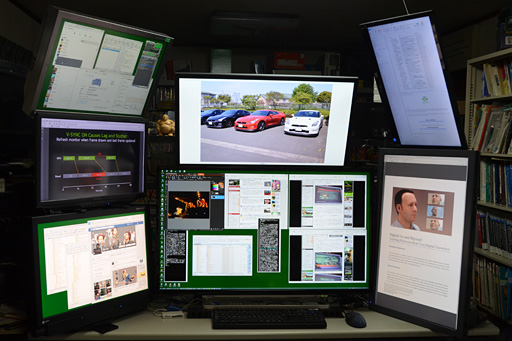 |
| 西川善司の最新多画面環境。左が横画面3段積み,右は縦画面2段積み,中央は4K横画面2段積みの全7画面 |
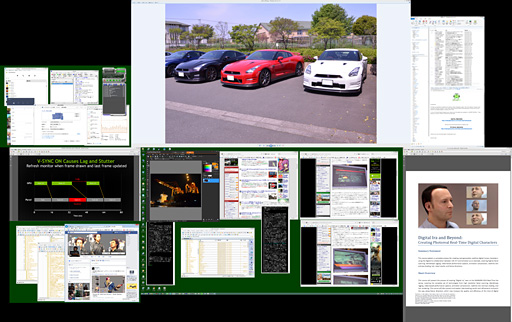 |
| 上の構成におけるデスクトップのスクリーンショット(※拡大画像はファイルサーバーに置きました。解像度7499×4720ドット,ファイルサイズ8.27MBに達するので注意してください。なお,一部でモザイク処理を行っています) |
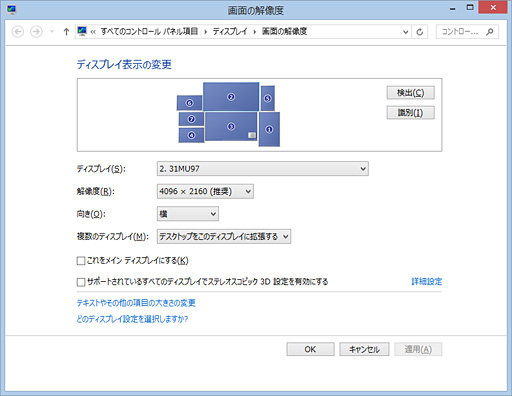 |
| Windowsの「画面の解像度」設定。画面サイズは40J9Xのほうが31MU97-Bよりも大きいのだが,解像度は31MU97-Bのほうが大きいため,ここでは31MU97-Bのほうが大きいディスプレイとして扱われている |
PC本体の基本スペックは2013年の時点から基本的に変わっていませんが,GPU構成だけは小変更しました。
まず,40J9XとHDMI 2.0経由で4K/60Hz接続するために,「GeFocre GTX 980」搭載グラフィックスカードを導入しています。
GeForce GTX 980カードは,最大で4画面――正確には3+1画面――出力を行えます。今回は,40J9XとHDMI 2.0接続したうえで,31MU97-Bと3008WFPをDisplayPort接続しました。別途Dual-Link DVI-D端子を使って,FlexScan HD2452Wともつないでいます。
残る3画面は,Keplerコアの「GeForce GT 630」搭載カードに用意されたDVIもしくはHDMI,アナログRGB(D-Sub 15ピン)端子経由で接続しました。マザーボードにはPCI Express x16スロットがもう1つありますから,追加しようと思えばここにグラフィックスカードを差し,さらに多くのディスプレイデバイスと接続することもできますが,さすがに物理的な設置スペースが限界に近づいてきたので,画面の数をこれ以上増やすのは無理ではないかという気もしますね。
 |
ディスプレイ縦積み設置のやり方
以前掲載した多画面環境構築話の記事に対して,読者から質問をいただいたことがあります。
それは「ディスプレイの積み上げ設置は,どのようにやっているのですか」というものでした。今回はそれにお答えしましょう。
ここまで紹介した写真では分かりにくいと思いますが,ディスプレイの背面側には,ホームセンターなどで販売されている,組み立て式のスチールラックを置いてあります。以前はそこに,ディスプレイをそのまま置いたうえで,ベルト材などでくくりつけて,安全を確保していました。
それに対して最近では,サンコーの格安ディスプレイアームを使っています。具体的には「4軸式くねくねモニターアーム」を2つ使っています。2014年12月27日時点のAmazon.co.jp価格だと4000円強ですね。
3軸式の製品もあるのですが,4軸式だと,遠近調整とピボット(回転)調整が自在になっており,設置自由度と利便性の面で3軸式よりも上でオススメです。
 組み立てる前の4軸式くねくねモニターアーム。支柱(ポール)の全長は450mmで,アームは伸ばしきった状態で420mm程度 |
 アームの先端には75mm幅と100mm幅のVESAマウントに対応する金具が取り付けられている |
 |
逆にいうと,ディスプレイアームを使うには,「標準スタンドを取り外せること」と「VESAマウントのネジ穴が液晶ディスプレイ側に用意されていること」が必要条件になってきますね。
ボクの環境でアームを使っているのは,左右最上段の2枚です。具体的に言うと,左上のFlexScan HD2452Wと右上で縦置きしたD2342P-PNとで,設置にアームを使っています。
RDT233WX-3Dと31MU97-Bはスチールラックにスタンドごとベルト材でくくり付け。残る3台は机の上にスタンドのまま置いてあります。ちなみに,ボクが持っているディスプレイ製品でVESAマウントに対応していないのは40J9Xだけですが,まあ,これはテレビなので仕方がないでしょう。
もう1つ,設置にあたって気を付けたいのは転倒です。
液晶ディスプレイが重いと,ディスプレイアームを組み付けたスチールラックの荷重バランスが不安定になり,スチールアームごと転倒する恐れがあります。ボクの環境では,重いPC本体とスピーカー各種をスチールラック側に設置して重量バランスを取ったうえで,さらにロープでスチールラックを机側に固定しています。重心が高くなる縦積み設置にあたっては,転倒防止にくれぐれも気を配ってください。
新7画面環境を導入して気づいたこと
実際に,新7画面環境で作業を始めてみて,気づいたことがいくつかあります。
まず,縦画面について。
多画面環境を構築しているならば,1つ2つは縦画面があると何かと便利です。縦方向に展開するWebページやPDF資料,あるいはメールソフトなどは,縦設置した液晶ディスプレイ上で全画面表示するとしっくりします。画面スクロールをさせずとも隅々まで一望できるのが好感触です。
また,30インチある3008WFPを1600×2560ドットで使える大きな縦画面は,そこそこの大きさがあるウインドウを額縁なしに縦方向へ複数個並べることを可能にするのが心地よいです。横画面だと,2つの図版や表などを見比べるとき,ウインドウを左右に並べて見比べることになるのですが,たとえば横方向に伸びる棒グラフなどは,縦に並べたほうが比較しやすかったりするんですね。
続いて4Kの2画面ですが,これは,40J9Xと31MU97-Bとで言いたいことが異なりますので,分けて記すことにします。
下側中央でメイン画面とした40J9Xですが,40インチという大きさは,視距離50cmにあたって,大きすぎるという実感はありません。ただ,人間の目の視覚特性上,40インチともなると,画面の両端が遠くなる関係で,やや窄(すぼ)んで見える傾向にあります。50cm前後という,PCディスプレイ的な視距離を前提とする場合は,左右の端がこちら側に若干せり出している湾曲型でもいいかなとは思いました。
 |
40J9Xは,スタンドの高さが低く,画面の設置位置が低くなるため,PCディスプレイ的に使うときは,もう少し上向きになってほしいということがありました。なのでボクの場合は,ホームセンターで売っているゴムブロックをスタンド前面側に挟み込んで,画面を少しだけ強制的に上向かせています。
画質的に,40J9Xへの不満はありません。ただ,直下型バックライトシステム採用ということもあり,モニターモードでもデフォルトだと明るすぎたので,ボクはバックライト輝度を75%にまで絞りました。一般的な液晶モニタが250〜300cd/m2なのに対して,40J9Xは450cd/m2以上とされ,ピーク時は700cd/m2ですからね。
ボクの場合は,テスト画像を複数のディスプレイで表示して,大体同じ明るさになるように輝度調整を行いました。
一方の31MU97-Bは,「プロ用途に耐えうる画質」がテーマの製品なので,発色と輝度均一性が素晴らしいです。なんと31MU97-Bは製造ラインで組み立て後,1台1台,色と輝度を目標性能に入るようにキャリブレーションしているとのことで,性能は「保証付き」なのです。
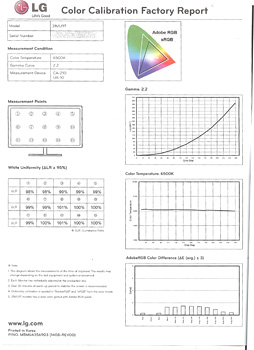 |
31MU97-Bの公称輝度は320cd/m2で,液晶ディスプレイとしては標準的な感じ。なので,輝度調整はせずにそのままで使っています。
31インチで4096×2160ピクセルなので,精細感は相当に高いです。その分,デスクトップ画面上のテキスト表示はやや小さめになります。ただ,15〜16インチ級で解像度1920×1080ドットの液晶パネルを搭載したノートPCと同等の精細感ではあるので,「細かすぎて読めない」ということはありません。
OSDメニューの操作ボタンが本体の下辺部にあるため,ボクの環境のような積み上げ設置だと,下側にある液晶ディスプレイとの隙間が狭すぎて指が入らず,操作できません。なので,操作するときは,裏から手を回して行っています。
ここはちょっと使いづらいポイントですが,普通の人には関係のない不満ですかね(笑)。
果てしなき「多画面道」
 |
総ピクセル数は約3000万(29,992,960)です。これはフルHDとなる1920×1080ドット比で15倍。フルHD画面15枚分という計算です。
2015年は,この画面数に見合う仕事をしていきたいです……と言っておきます。自信はないですが。
さて,今後の予定ですが,前述のとおり,物理スペースがそろそろ足りなくなってきたため,画面の数をこれ以上増やすのは難しそうです。そのため,今後は解像度アップ方向へ舵を切ることになるかもしれません。
ただ,最近,PlayStation Vitaで「ROBOTICS;NOTES ELITE」をプレイしていて,劇中,ヒロインの一人である神代フラウという天才プログラマーが,ボクよりすごい多画面環境を使いこなしているシーンを目の当たりにしました。また,先日,インフルエンザの予防接種を受けるべく訪れた地元の医院で,担当医が,これまたすごい環境で診察してくれたので,自分もまだまだ負けていられない感じです。
これからも,向上心を忘れず,多画面道に日々精進していきたいと思います。
 天才プログラマー,神代フラウの作業環境。憧れる |
 工藤クリニック院長,工藤先生の診察室。近所にこんな強力なライバルがいらっしゃったとは!! |
| ■■西川善司■■ テクニカルジャーナリスト。2006年11月に購入した初期型PS3に「ゲーム中にリセットされるようになる」症状が出て,いまさら買い直しを余儀なくされたり,クルマゲーと格闘ゲー好きが災いして,PS4用とPS3用のステアリングコントローラとアーケードスティックを全4種揃えるハメになって,リビングが専用コントローラだらけになって,いろいろ困惑中とのことです。「コントローラって共通化できないもんですかね」と言ってましたが,今回ばかりは心から同意せざるを得ません(※部屋中そこかしこに置かれたプラットフォーム別のツインスティックを横目で見やりながら)。 |
- この記事のURL: